
由于Photoshop自带画笔功能较为局限,无法充分满足艺术创作的需求,因此通过自定义画笔可显著增强绘画的自由度与视觉表现力。
1、 将目标图像转化为可用的画笔工具。
2、 具体操作步骤如下:
3、 使用Photoshop打开所需图片,并确保完整选中图像内容。
4、 选择“魔棒工具”,点击图像背景部分以选中空白区域。

5、 在菜单栏中选择“选择”→“反向”,从而将机器猫主体部分精确选中。

6、 转至“编辑”菜单,点击“定义画笔预设”,命名后确认保存,完成画笔创建。
7、 关闭原图窗口,避免干扰后续操作。
8、 创建一个全新的画布用于测试和使用新画笔。
9、 选取画笔工具,在左上方属性面板中找到并应用刚刚创建的自定义笔刷。

10、 使用当前前景色在画布上进行绘制,观察笔刷的实际效果。

11、 按键盘上的双引号键(")可快速调整画笔大小,实现缩放控制。
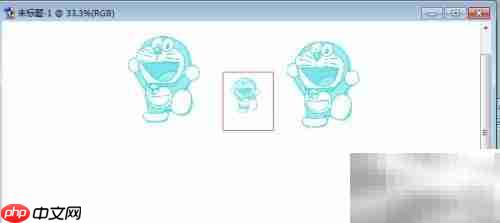
12、 若直接绘制发现图案间距过密,会影响整体美观性与层次感。

13、 进入画笔设置面板,将“间距”参数调整为120%,优化分布效果。

14、 打开“窗口”菜单,选择“画笔”选项,启用“颜色动态”进行色彩变化设置。
15、 启用后,画笔将能呈现多种颜色过渡,丰富画面表现。
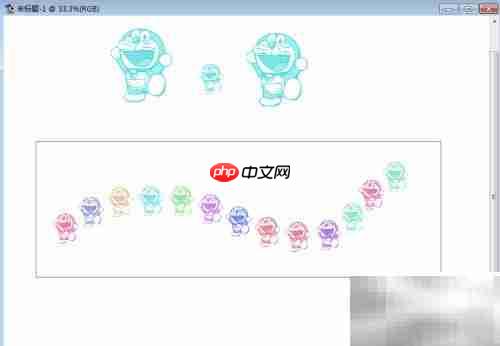
16、 在画笔面板中开启“形状动态”下的“圆形抖动”,可使笔触形态更加多变自然。
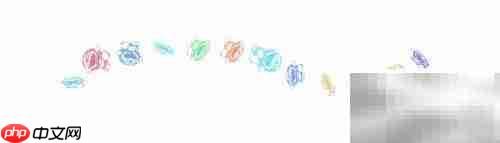
17、 上述即为自定义画笔从制作到高级设置的完整流程。
以上就是Photoshop自定义画笔技巧的详细内容,更多请关注php中文网其它相关文章!

每个人都需要一台速度更快、更稳定的 PC。随着时间的推移,垃圾文件、旧注册表数据和不必要的后台进程会占用资源并降低性能。幸运的是,许多工具可以让 Windows 保持平稳运行。




Copyright 2014-2025 https://www.php.cn/ All Rights Reserved | php.cn | 湘ICP备2023035733号